电脑wifi图标突然消失搜不到怎么弄出来 如何解决电脑wifi图标突然消失问题
时间:2021-02-26作者:mei
现在大家都习惯将笔记本电脑连接wifi网络上网,这样没有网线的束缚,正常情况下,在桌面右下角就可以看到WiFi信号标志,有的时候笔记本电脑会莫名其妙地出现无线网络故障,例如wifi图标突然消失了,怎么搜索都找不到,有什么办法将WiFi图标弄出来?接下去本教程就来告诉大家一下解决方法。
推荐系统:笔记本专用win7系统
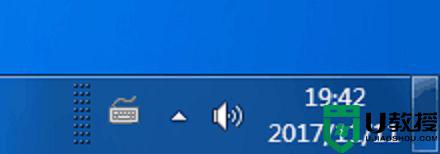
具体方法如下:
1、鼠标右键点击底部“任务栏”,左键点击弹出的“属性”按钮。
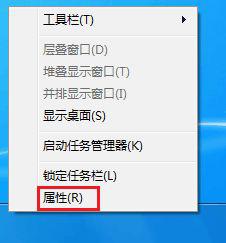
2、在属性菜单设置中,找到并点击通知区域右方的“自定义”。
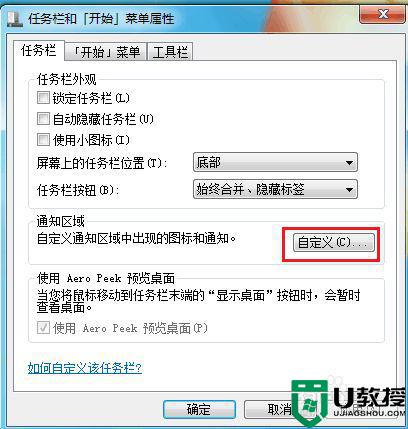
3、在图标的通知中,找到“网络”右边的框中,改为“显示图标和通知”,改完后点击“确定”。
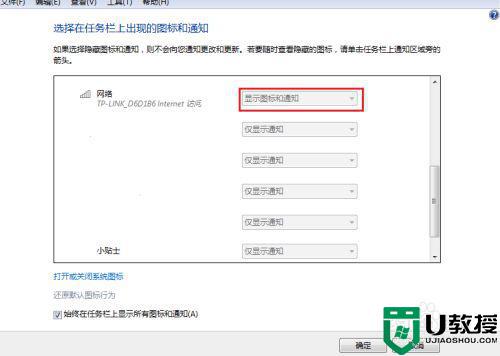
4、瞧,桌面底部的无线图标立刻就显示出来了。
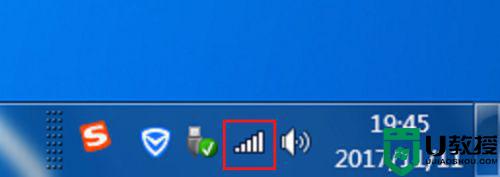
5、如果是电脑上有红叉号,我们采用以下方式打开无线:鼠标双击计算机,打开计算机。
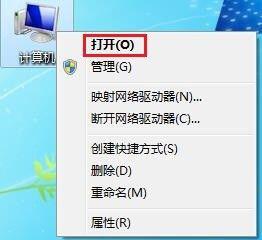
6、在“组织”下面找到“网络”并点击“网络”。
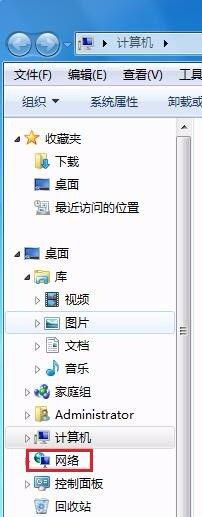
7、页面上方看到“网络和共享中心”并点击鼠标打开它。
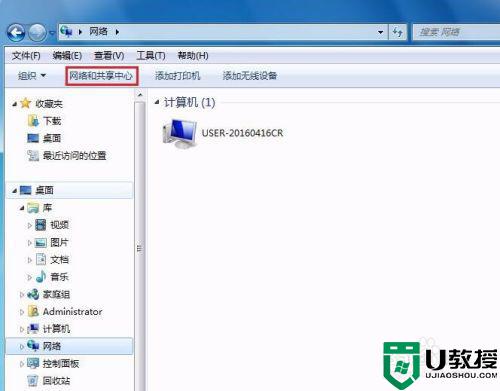
8、在出现的页面,点击左边一栏的“更改适配器设置”。
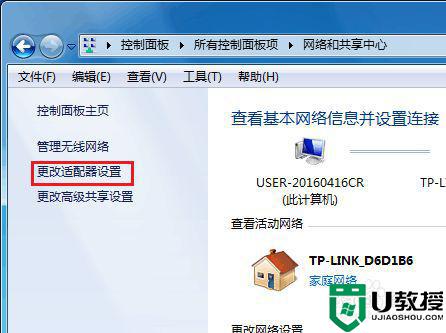
9、找到自己使用的“无线连接”是否没启用,鼠标右键单击此链接开启即可。
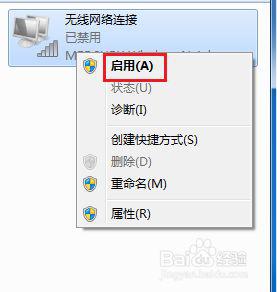
今天就为大家带来了电脑wifi图标不见了的找回方法,WiFi的重要性不言而喻,如果你还在为此问题困惑,赶快动手操作吧。
相关教程:
电脑wifi连接上不能上网怎么办





